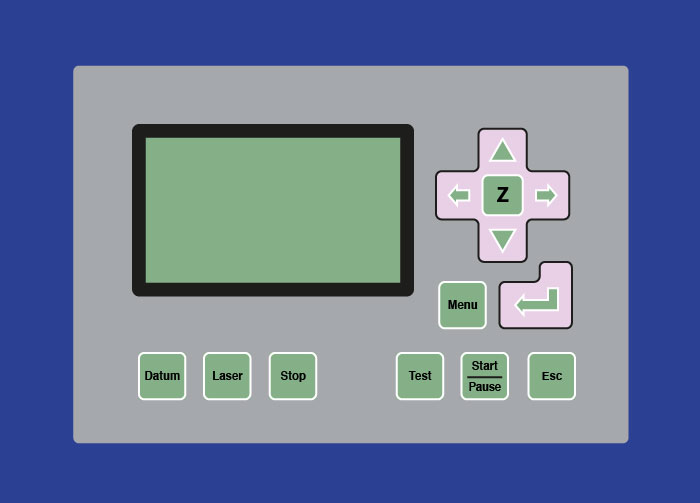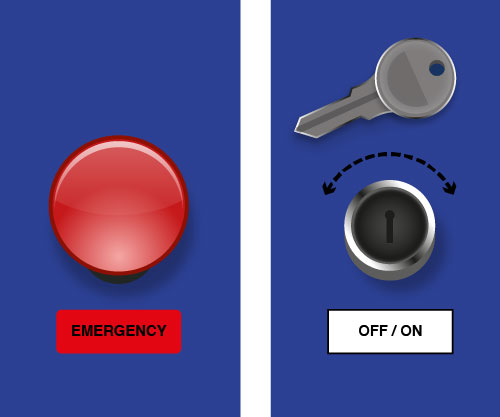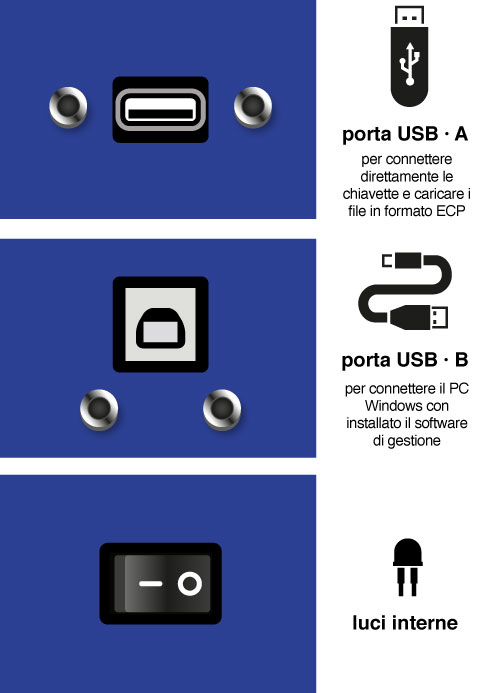Differenze tra le versioni di "Laser cut - how to"
| Riga 6: | Riga 6: | ||
*'''Laser 600 x 300 mm''' con potenza 40W | *'''Laser 600 x 300 mm''' con potenza 40W | ||
[[File:LaserZ.jpg|center|700px|i laser di WeMake]] | [[File:LaserZ.jpg|center|700px|i laser di WeMake]] | ||
| − | Sul top della macchina c'è il pannello dei comandi principali di spostamento del sistema ottico a pantografo, con la chiave di accensione/spegnimento e il pulsante di emergenza. | + | |
| + | |||
| + | Sul top della macchina c'è il pannello dei comandi principali di spostamento del sistema ottico a pantografo, con la chiave di accensione/spegnimento e il pulsante di emergenza. Quest'ultimo pulsante arresta il lavoro e toglie l'alimentazione alla macchina. | ||
| + | |||
[[File:00_pannello.jpg|center|400px|pannello dei comandi]] | [[File:00_pannello.jpg|center|400px|pannello dei comandi]] | ||
| Riga 14: | Riga 17: | ||
Sul lato destro della macchina c'è l'interfaccia hardware, dove puoi caricare un disegno direttamente da una chiavetta USB (purché sia in formato ECP e quindi già passato attraverso il software di gestione dei settaggi ''Lasercut 5.3'') | Sul lato destro della macchina c'è l'interfaccia hardware, dove puoi caricare un disegno direttamente da una chiavetta USB (purché sia in formato ECP e quindi già passato attraverso il software di gestione dei settaggi ''Lasercut 5.3'') | ||
| + | |||
[[File:01_porte.jpg|center|400px|interfaccia hardware USB e luci]] | [[File:01_porte.jpg|center|400px|interfaccia hardware USB e luci]] | ||
Versione delle 13:40, 1 lug 2014
I lasercut di WeMake
Introduzione
WeMake ha due macchine laser a CO2, ovvero basati su una miscela gassosa di biossido di carbonio eccitato elettricamente. Sono particolarmente adatti a lavorare materiali non metallici e la maggior parte delle plastiche (diversamente dai laser a fibra, che producono un raggio più potente e vengono usati soprattutto per incidere tutti i tipi di metallo). Sono anche i più diffusi a causa del loro rendimento elevato e un’ottima qualità del raggio.
- Laser 1200 x 900 mm con potenza 80W
- Laser 600 x 300 mm con potenza 40W
Sul top della macchina c'è il pannello dei comandi principali di spostamento del sistema ottico a pantografo, con la chiave di accensione/spegnimento e il pulsante di emergenza. Quest'ultimo pulsante arresta il lavoro e toglie l'alimentazione alla macchina.
Sul lato destro della macchina c'è l'interfaccia hardware, dove puoi caricare un disegno direttamente da una chiavetta USB (purché sia in formato ECP e quindi già passato attraverso il software di gestione dei settaggi Lasercut 5.3)
Sistema ausiliario
Compressore: soffia l’aria sul punto di taglio o incisione attraverso un tubicino che arriva alla testa del laser, per evitare bruciature eccessive sui materialiPompa di raffreddamento (chiller): raffredda il sistema ottico che comprende il tubo laser e altri elementi. La temperatura media ideale è di 23°
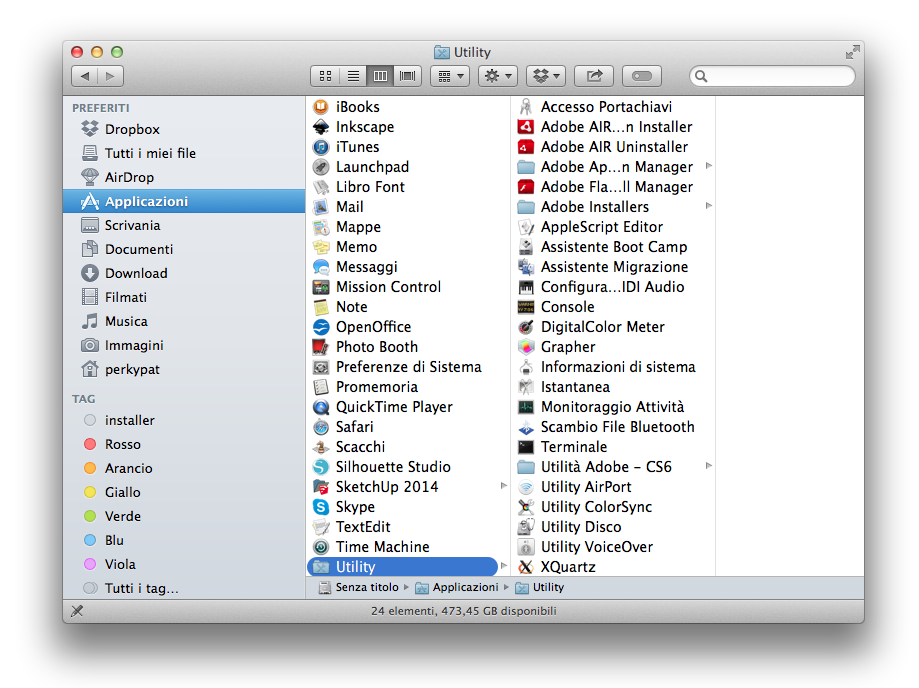
passaggi principali
- Accendi il laser girando la chiave# Accensione dei componenti aggiuntivi: assicurati che il chiller si accenda automaticamente (se stai usando il laser piccolo) oppure accendilo manualmente (se stai usando il laser grande) e attendi almeno 5 minuti prima di tagliare per fare in modo che raggiunga la giusta temperatura, circa 23°.
- Assicurati anche che il compressore sia acceso e col tubicino inserito (vedi foto)Avvia il driver del laser inserendo la chiavetta di accensione corrispondente al formato del laser Importa le grafiche (link ai tutorial dei settaggi principali di inkscape e illustrator)Imposta i settaggi dei livelli: modalità, velocità e potenza, a seconda del tipo di lavorazione (link tutorial)
- Imposta l’origine del laser mettendo il check alla voce “Immediate”Salva il file in locale e trasferisci il file nel laser premendo DownloadPosiziona il materiale sulla griglia del laserPosiziona la testa del laser premendo ESC, poi muoviti nel piano premendo le frecce direzionaliMetti a fuoco le lenti del laser: premi Esc e poi il punlsante Z, per alzare o abbassare il piano di appoggio della griglia, a seconda dello spessore della lastra che vi hai posto. Conferma premendo dinuovo il tasto Z.
- Verifica la correttezza dei settaggi del laser (che prevedi ottimali al tuo lavoro) in un angolo della tua lastra di materiale, prima di avviare il lavoro. Eventualmente scarica qui il nostro template (template-SVG)
- Esegui il Test prima di avviare il laser (premendo il pulsante Test), per vedere se il percorso del laser sarà compreso nell’area che avevi previsto. Questo test avviene a laser spento, con le sole luci rosse della messa a fuoco accese.Avvia il lavoro. Se il lavoro è pronto, chiudi il premi il pulsante Start/Pause per avviare la lavorazione. NON ALLONTANARTI DAL LASER MENTRE È IN FUNZIONE. Se hai bisogno di una pausa, per qualsiasi motivo, premi lo stesso pulsante Start/Pause per fermare il lavoro e premilo nuovamente per riprenderlo, nello stesso punto in cui è stato fermatoA fine lavoro spegni il filtro, il lasercutter, il chiller (se non lo fa automaticamente).
Sistema ausiliario
Compressore: soffia l’aria sul punto di taglio o incisione attraverso un tubicino che arriva alla testa del laser, per evitare bruciature eccessive sui materiali Pompa di raffreddamento (chiller): raffredda il sistema ottico che comprende il tubo laser e altri elementi. La temperatura media ideale è di 23°